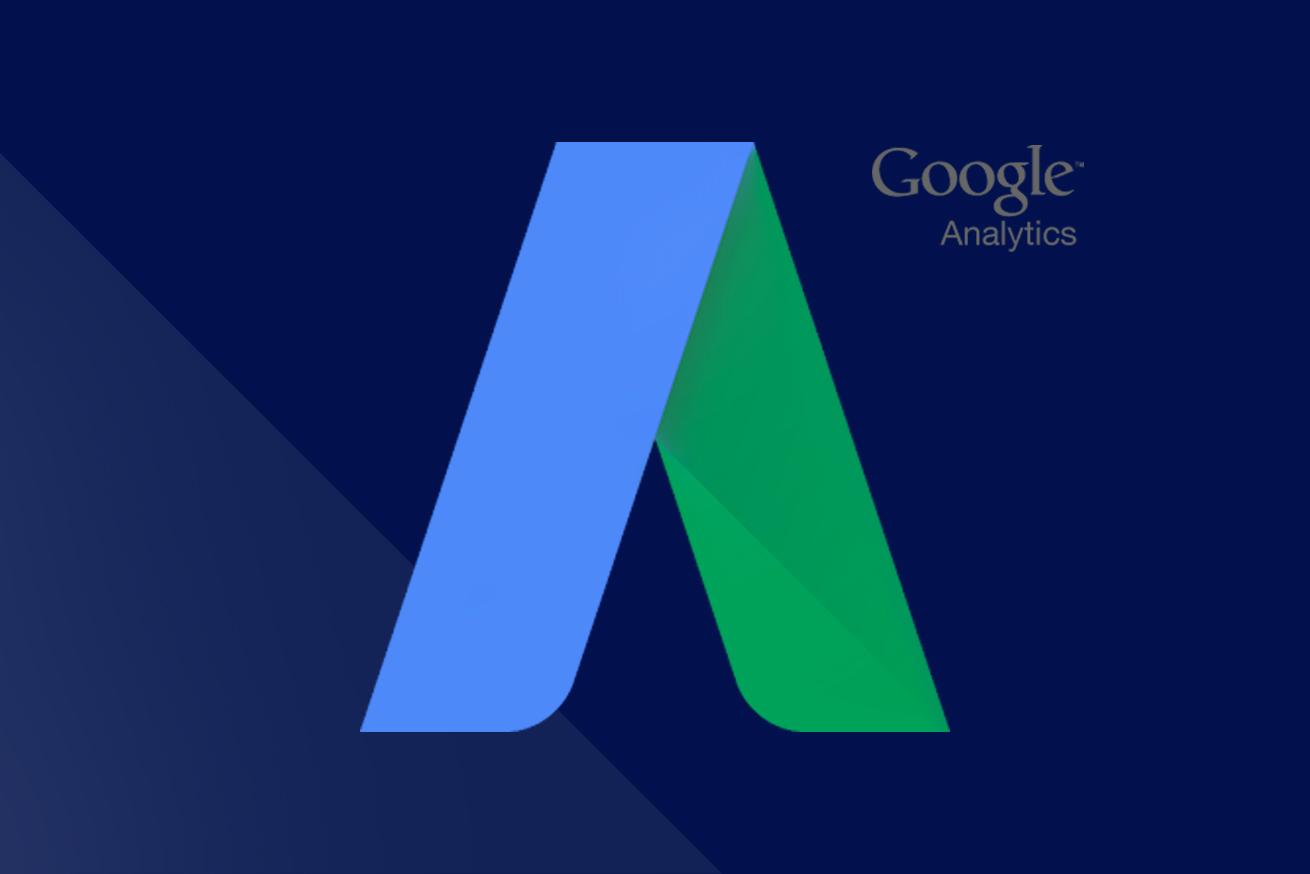3. 認証情報設定をおこなう
APIを利用するための認証情報を設定します。
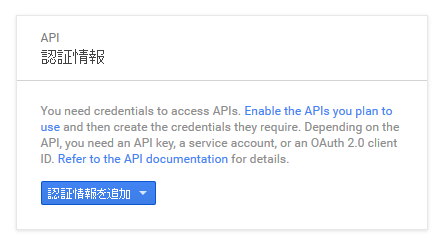
左メニューの「認証情報」をクリックし、「認証情報を追加」をクリック。
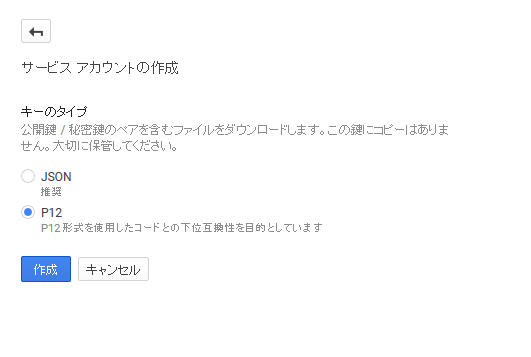
「サービスアカウント」を選択します。
P12を選択して作成をクリックすると、P12ファイルがダウンロードでき、それが認証用の鍵ファイルとなります。
再作成は認証から作り直す必要があるので大切に保存してください。※1
また、サービスアカウントの一覧に表示されたメールアドレスを利用しますのでこちらも保管してください。※2
4. Google Analytics管理画面で認証情報のメールアドレスを登録
APIの準備ができましたが、まだ実際にデータを取得するGoogle Analyticsアカウントとの紐付けができていません。
Google Analyticsの管理画面から、先ほど生成されたメールアドレスを登録する必要があります。
Google Analytics管理画面にログインし「アナリティクス設定」からユーザ管理を開きます。「権限を付与するユーザ」に先ほどのメールアドレスを登録、権限に表示と分析を与えます。
これでAnalyticsデータを抽出する準備ができました。
このときのビューIDも保管しておきます。※3
5. APIを使用するのに必要な情報をまとめる
コレまでの操作で取得したファイルやデータをまとめます。
実際にAPIを利用する際に必要になるので、下記情報を保管しておきましょう。
※2で取得したメールアドレス
※3で取得したビューID
以上で準備は完了です。
次回は上記データを元に、実際にバッチを組んでみましょう。
それでは。
LIGはWebサイト制作を支援しています。ご興味のある方は事業ぺージをぜひご覧ください。